Odaberite svoj model iMac računala
Ako niste sigurni koje iMac računalo imate, pronađite svoj iMac i zatim ga odaberite s donjeg popisa.
27-inčni
- iMac (Retina 5K, 27-inčni, 2020.)
- iMac (Retina 5K, 27-inčni, 2019.)
- iMac (Retina 5K, 27-inčni, 2017.)
- iMac (Retina 5K, 27-inčni, kraj 2015.)
- iMac (Retina 5K, 27-inčni, sredina 2015.)
- iMac (Retina 5K, 27-inčni, kraj 2014.)
- iMac (27-inčni, kraj 2013.)
- iMac (27-inčni, kraj 2012.)
- iMac (27-inčni, sredina 2011.)
- iMac (27-inčni, sredina 2010.)
- iMac (27-inčni, kraj 2009.)
24-inčni
- iMac (24-inčni, 2023.)1
- iMac (24-inčni, M1, 2021.)1
- iMac (24-inčni, početak 2009.)
- iMac (24-inčni, početak 2008.)
- iMac (24-inčni, sredina 2007.)
21,5-inčni
- iMac (Retina 4K, 21,5-inčni, 2019)3
- iMac (Retina 4K, 21,5-inčni, 2017.)3
- iMac (21,5-inčni, 2017.)3
- iMac (Retina 4K, 21,5-inčni, kraj 2015.)2
- iMac (21,5-inčni, kraj 2015.)2
- iMac (21,5-inčni, sredina 2014.)3
- iMac (21,5-inčni, kraj 2013.)3
- iMac (21,5-inčni, kraj 2012.)3
- iMac (21,5-inčni, sredina 2011.)
- iMac (21,5-inčni, sredina 2010.)
- iMac (21,5-inčni, kraj 2009.)
20-inčni
- iMac (20-inčni, početak 2009.)
- iMac (20-inčni, početak 2008.)
- iMac (20-inčni, sredina 2007.)
- iMac (20-inčni, kraj 2006.)
- iMac (20-inčni, početak 2006.)
17-inčni
- iMac (17-inčni, kraj 2006. CD)
- iMac (17-inčni, kraj 2006.)
- iMac (17-inčni, sredina 2006.)
- iMac (17-inčni, početak 2006.)

iMac (Retina 5K, 27-inčni, 2020.)
Pogledajte specifikacije za memoriju za iMac računalo (Retina 5K, 27-inčni, 2020.), a zatim saznajte kako instalirati memoriju na ovom modelu.
Specifikacije za memoriju
Ovaj model iMac računala u blizini ventilacijskih otvora na stražnjoj strani računala sadrži utore za sinkronu dinamičku memoriju s nasumičnim pristupom (SDRAM) sa sljedećim specifikacijama za memoriju:
| Broj memorijskih utora | 4 |
| Osnovna memorija | 8 GB (2 x 4 GB DIMM-ova) |
| Maksimalna memorija | 128 GB (4 x 32 GB DIMM-ova) |
Za optimalne performanse memorije, DIMM-ovi bi trebali imati isti kapacitet, brzinu i dobavljača. Koristite memorijske module SO-DIMM koji udovoljavaju svim kriterijima u nastavku:
- PC4-21333
- Bez međuspremnika
- Bez pariteta
- 260-pinski
- 2666 MHz DDR4 SDRAM
Ako imate DIMM-ove mješovitog kapaciteta, preporuke za instalaciju pronađite u odjeljku instalacija memorije.
iMac (Retina 5K, 27-inčni, 2019.)
Nabavite specifikacije za memoriju za iMac računalo (Retina 5K, 27-inčni, 2019.), a zatim saznajte kako instalirati memoriju na ovom modelu.
Specifikacije za memoriju
Ovaj model iMac računala u blizini ventilacijskih otvora na stražnjoj strani računala sadrži utore za sinkronu dinamičku memoriju s nasumičnim pristupom (SDRAM) sa sljedećim specifikacijama za memoriju:
| Broj memorijskih utora | 4 |
| Osnovna memorija | 8 GB (2 x 4 GB DIMM-ova) |
| Maksimalna memorija | 64 GB (4 x 16 GB DIMM-ova) |
Koristite memorijske module SO-DIMM koji udovoljavaju svim kriterijima u nastavku:
- PC4-21333
- Bez međuspremnika
- Bez pariteta
- 260-pinski
- 2666 MHz DDR4 SDRAM
iMac (Retina 5K, 27-inčni, 2017.)
Nabavite specifikacije za memoriju za iMac računalo (Retina 5K, 27-inčni, 2017.), a zatim saznajte kako instalirati memoriju na ovom modelu.
Specifikacije za memoriju
Ovaj model iMac računala u blizini ventilacijskih otvora na stražnjoj strani računala sadrži utore za sinkronu dinamičku memoriju s nasumičnim pristupom (SDRAM) sa sljedećim specifikacijama za memoriju:
| Broj memorijskih utora | 4 |
| Osnovna memorija | 8 GB (2 x 4 GB DIMM-ova) |
| Maksimalna memorija | 64 GB (4 x 16 GB DIMM-ova) |
Koristite memorijske module SO-DIMM koji udovoljavaju svim kriterijima u nastavku:
- PC4-2400 (19200)
- Bez međuspremnika
- Bez pariteta
- 260-pinski
- 2400 MHz DDR4 SDRAM
iMac (Retina 5K, 27-inčni, kraj 2015.)
Nabavite specifikacije za memoriju za iMac računalo (Retina 5K, 27-inčni, kraj 2015.), a zatim saznajte kako instalirati memoriju na ovom modelu.
Specifikacije za memoriju
Ovaj model iMac računala u blizini ventilacijskih otvora na stražnjoj strani računala sadrži utore za sinkronu dinamičku memoriju s nasumičnim pristupom (SDRAM) sa sljedećim specifikacijama za memoriju:
| Broj memorijskih utora | 4 |
| Osnovna memorija | 8 GB |
| Maksimalna memorija | 32 GB |
Koristite memorijske module SO-DIMM koji udovoljavaju svim kriterijima u nastavku:
- PC3-14900
- Bez međuspremnika
- Bez pariteta
- 204-pinski
- 1867 MHz DDR3 SDRAM
Za ove 27-inčne modele
Nabavite specifikacije za memoriju za sljedeće modele iMac računala, zatim saznajte kako instalirati memoriju u njima:
- iMac (Retina 5K, 27-inčni, sredina 2015.)
- iMac (Retina 5K, 27-inčni, kraj 2014.)
- iMac (27-inčni, kraj 2013.)
- iMac (27-inčni, kraj 2012.)
Specifikacije za memoriju
Ovi modeli iMac računala u blizini ventilacijskih otvora na stražnjoj strani računala sadrže utore za sinkronu dinamičku memoriju s nasumičnim pristupom (SDRAM) sa sljedećim specifikacijama za memoriju:
| Broj memorijskih utora | 4 |
| Osnovna memorija | 8 GB |
| Maksimalna memorija | 32 GB |
Koristite memorijske module SO-DIMM koji udovoljavaju svim kriterijima u nastavku:
- PC3-12800
- Bez međuspremnika
- Bez pariteta
- 204-pinski
- 1600 MHz DDR3 SDRAM
Instalacija memorije
Unutarnje komponente iMac računala mogu biti zagrijane. Ako ste koristili iMac, pričekajte deset minuta nakon što ga isključite kako bi se unutarnje komponente ohladile.
Nakon što isključite iMac i pričekate da se ohladi, slijedite korake u nastavku:
- Odspojite kabel za napajanje i sve druge kabele s računala.
- Na radni stol ili drugu ravnu površinu postavite mekanu, čistu krpu ili tkaninu kako biste spriječili pojavu ogrebotina na zaslonu.
- Držeći obje strane računala polagano ga položite okrenutog prema dolje na krpu ili tkaninu.
- Otvorite poklopac pretinca za memoriju pritiskom malog sivog gumba koji se nalazi točno iznad utora za napajanje izmjeničnom strujom.

- Poklopac pretinca za memoriju otvara se pritiskom gumba. Uklonite poklopac pretinca i odložite ga:
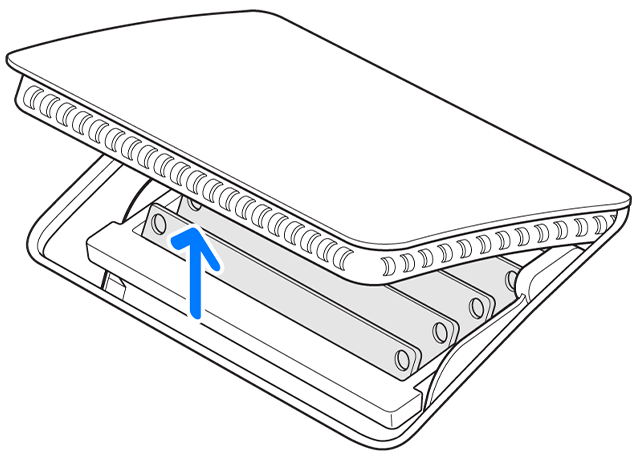
- Dijagram na donjoj strani poklopca pretinca prikazuje poluge pretinca za memoriju i usmjerenje DIMM-a. Pronađite te dvije poluge na desnoj i lijevoj strani pretinca za memoriju. Pritisnite poluge prema van kako biste otpustili pretinac za memoriju.
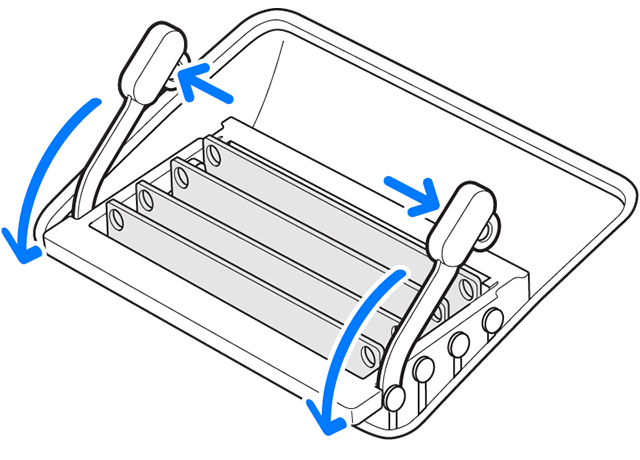
- Kako biste pristupili utorima za DIMM, nakon otpuštanja pretinca za memoriju povucite poluge pretinca za memoriju prema sebi.
- Uklonite DIMM tako da modul ravno povučete prema gore.Zapamtite lokaciju udubljenja na dnu DIMM-a. Kada ponovno budete instalirali DIMM-ove, udubljenje mora biti usmjereno na ispravnu stranu jer se u suprotnom DIMM neće moći potpuno umetnuti.
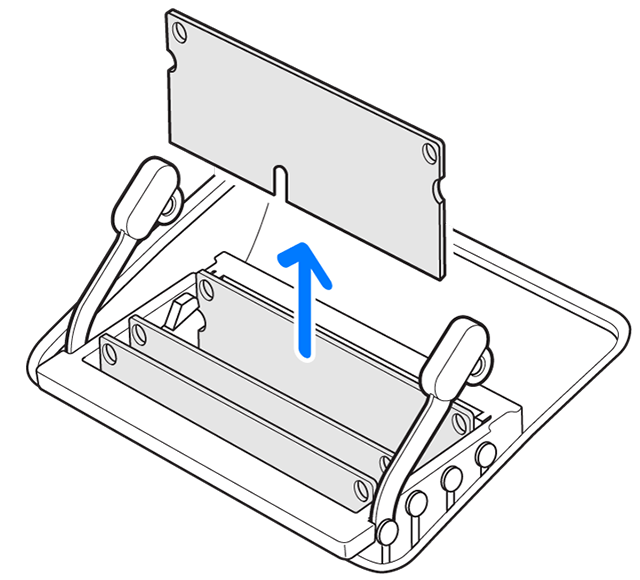
- Zamijenite ili instalirajte DIMM tako da ga umetnete u utor i čvrsto pritisnete dok ne čujete škljocaj umetanja u utor. Prilikom umetanja DIMM-a, poravnajte udubljenje na DIMM modulu s utorom za DIMM. U nastavku pronađite svoj model za specifične upute za instalaciju i položaje udubljenja:
- iMac (Retina 5K, 27-inčni, 2020.) DIMM-ovi imaju udubljenje na dnu, malo lijevo od sredine. Ako DIMM-ovi imaju različite kapacitete, smanjite razliku u kapacitetu između kanala A (utori 1 i 2) i kanala B (utori 3 i 4) kada je to moguće.
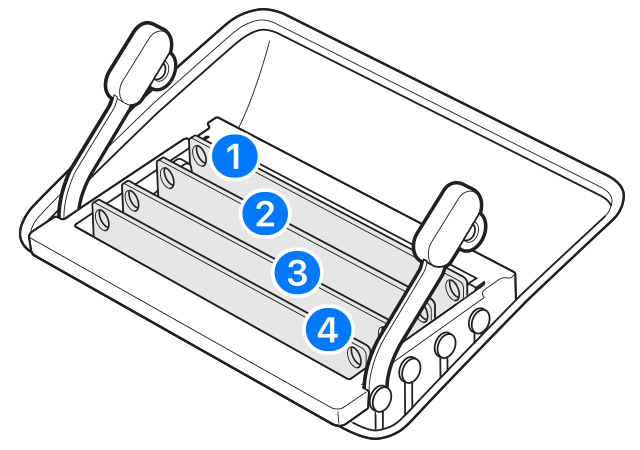
- iMac (Retina 5K, 27-inčni, 2019.) DIMM-ovi imaju udubljenje na dnu, malo lijevo od sredine:
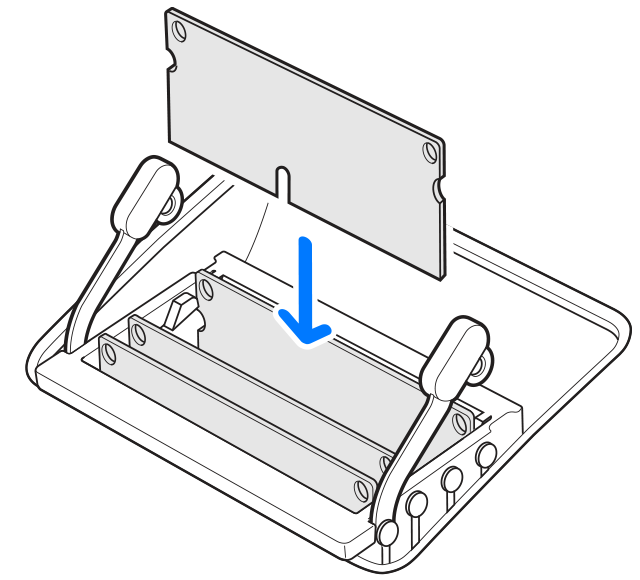
- iMac (27-inčni, kraj 2012.) i iMac (Retina 5K, 27-inčni, 2017.) DIMM-ovi imaju udubljenje na donjoj lijevoj strani:
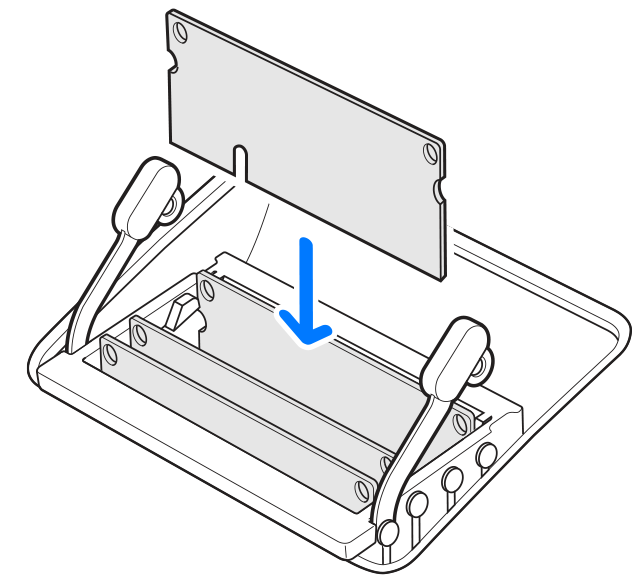
- iMac (27-inčni, kraj 2013.) i iMac (Retina 5K, 27-inčni, kraj 2014., sredina 2015. i kraj 2015.) DIMM-ovi imaju udubljenje na donjoj desnoj strani:
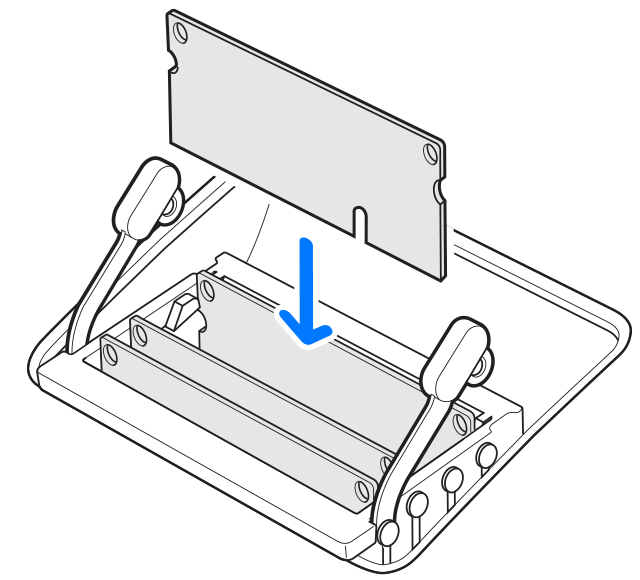
- iMac (Retina 5K, 27-inčni, 2020.) DIMM-ovi imaju udubljenje na dnu, malo lijevo od sredine. Ako DIMM-ovi imaju različite kapacitete, smanjite razliku u kapacitetu između kanala A (utori 1 i 2) i kanala B (utori 3 i 4) kada je to moguće.
- Nakon instalacije DIMM-ova ponovno umetnite obje poluge pretinca za memoriju u kućište tako da sjednu na mjesto:
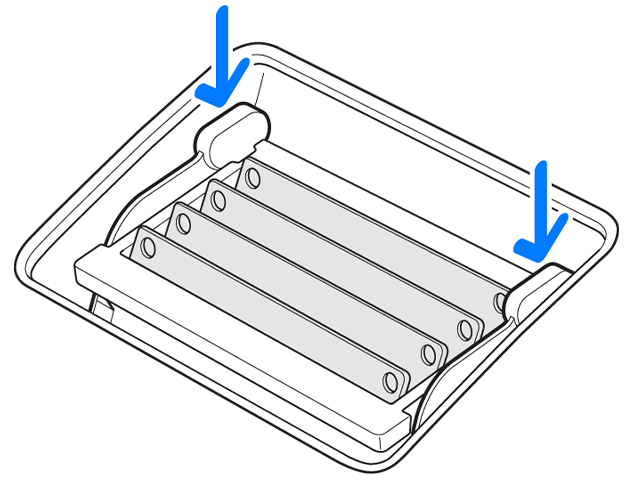
- Zamijenite poklopac pretinca za memoriju. Pri zamjeni poklopca pretinca za memoriju nije potrebno pritisnuti gumb za otpuštanje poklopca.
- Računalo postavite u uspravan položaj. Ponovno priključite kabel za napajanje i ostale kabele na računalo i zatim pokrenite računalo.
iMac izvršava postupak pokretanja memorije pri prvom uključivanju te nakon nadogradnje memorije ili razmještanja DIMM-ova. Ovaj postupak može potrajati 30 sekundi ili više, a zaslon iMac računala ostaje zatamnjen do završetka postupka. Pripazite da se pokretanje memorije dovrši.

Za ove 27-inčne i 21,5-inčne modele
Pogledajte specifikacije za memoriju za ove iMac modele, a zatim saznajte kako instalirati memoriju u njima:
- iMac (27-inčni, sredina 2011.)
- iMac (21,5-inčni, sredina 2011.)
- iMac (27-inčni, sredina 2010.)
- iMac (21,5-inčni, sredina 2010.)
- iMac (27-inčni, kraj 2009.)
- iMac (21,5-inčni, kraj 2009.)
Specifikacije za memoriju
| Broj memorijskih utora | 4 |
| Osnovna memorija | 4 GB (no konfigurira se po narudžbi) |
| Maksimalna memorija | 16 GB Za iMac računalo (kraj 2009.) je u svakom utoru moguće koristiti module SO-DIMM od 2 GB i 4 GB te od 1066 MHz DDR3 SDRAM-a. Za iMac računala (sredina 2010.) i iMac (sredina 2011.) u svakom je utoru moguće koristiti module SO-DIMM od 2 GB i 4 GB te od 1333 MHz DDR3 SDRAM-a. |
Koristite memorijske module SO-DIMM koji udovoljavaju svim kriterijima u nastavku:
| iMac (sredina 2011.) | iMac (sredina 2010.) | iMac (kraj 2009.) |
| PC3-10600 | PC3-10600 | PC3-8500 |
| Bez međuspremnika | Bez međuspremnika | Bez međuspremnika |
| Bez pariteta | Bez pariteta | Bez pariteta |
| 204-pinski | 204-pinski | 204-pinski |
| 1333 MHz DDR3 SDRAM | 1333 MHz DDR3 SDRAM | 1066 MHz DDR3 SDRAM |
iMac računala s procesorom i5 i i7 Quad Core dolaze s popunjena oba gornja memorijska utora. Ova se računala neće pokrenuti ako je u bilo kojem donjem utoru instaliran samo jedan DIMM. Ova bi računala trebala normalno raditi s jednim instaliranim DIMM-om u bilo kojem gornjem utoru.
Računala iMac Core Duo trebala bi normalno raditi s jednim instaliranim DIMM-om u svim otvorima, gornjim ili donjim. („Gornji“ i „donji“ utori odnose se na usmjerenje utora na donjim slikama. „Gornji“ se odnosi na utore najbliže zaslonu; „donji“ se odnosi na utore najbliže stalku.)
Instalacija memorije
Unutarnje komponente iMac računala mogu biti zagrijane. Ako ste koristili iMac, pričekajte deset minuta nakon što ga isključite kako bi se unutarnje komponente ohladile.
Nakon što isključite iMac i pričekate da se ohladi, slijedite korake u nastavku:
- Odspojite kabel za napajanje i sve druge kabele s računala.
- Na radni stol ili drugu ravnu površinu postavite mekanu, čistu krpu ili tkaninu kako biste spriječili pojavu ogrebotina na zaslonu.
- Držeći obje strane računala polagano ga položite okrenutog prema dolje na krpu ili tkaninu.
- Pomoću odvijača Philips uklonite poklopac za pristup RAM-u na dnu računala:

- Uklonite poklopac i odložite ga.
- Izvucite karticu iz pretinca za memoriju. Ako mijenjate memorijski modul, nježno povucite karticu kako biste izbacili sve instalirane memorijske module:
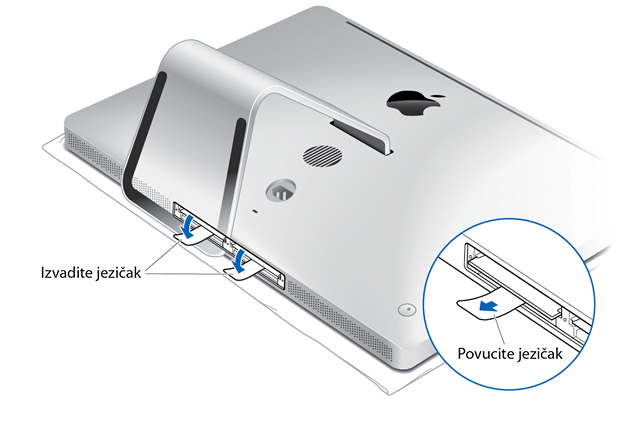
- Umetnite novi ili zamjenski SO-DIMM u prazan utor, zapamtite usmjerenje utora za SO-DIMM na dolje prikazan način.
- Nakon umetanja pritisnite DIMM prema gore kako biste ga postavili u utor. Pri ispravnom postavljanju memorije čuje se blagi škljocaj:
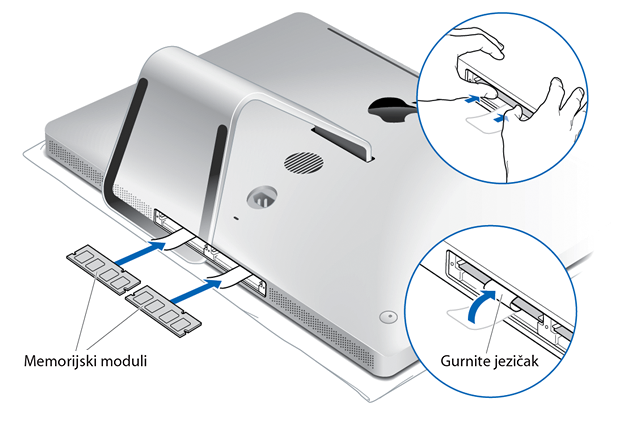
- Umetnite kartice iznad DIMM-ova memorije i ponovno zatvorite poklopac za pristup memoriji:
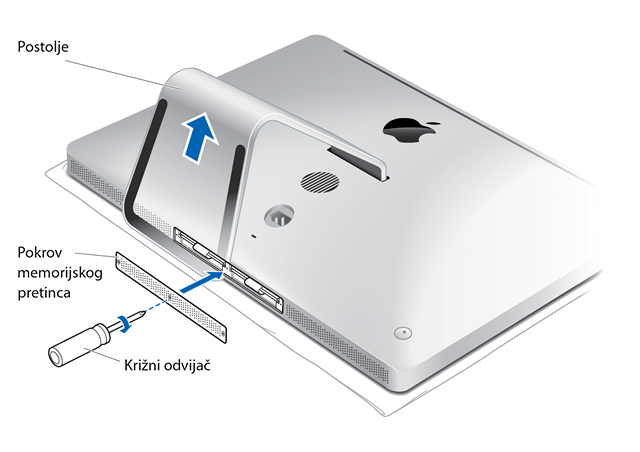
- Računalo postavite u uspravan položaj. Ponovno priključite kabel za napajanje i ostale kabele na računalo i zatim pokrenite računalo.

Za ove 24-inčne i 20-inčne modele
Nabavite specifikacije za memoriju za sljedeće modele iMac računala, zatim saznajte kako instalirati memoriju u njima:
- iMac (24-inčni, početak 2009.)
- iMac (20-inčni, početak 2009.)
- iMac (24-inčni, početak 2008.)
- iMac (20-inčni, početak 2008.)
- iMac (24-inčni, sredina 2007.)
- iMac (20-inčni, sredina 2007.)
Specifikacije za memoriju
Ova iMac računala imaju dva utora za sinkronu dinamičku memoriju s nasumičnim pristupom (SDRAM) koja se nalaze jedan pored drugoga na dnu računala.
Maksimalna količina memorije s nasumičnim pristupom (RAM) koju je moguće instalirati na sva računala iznosi:
| Računalo | Vrsta memorije | Maksimalna memorija |
| iMac (sredina 2007.) | DDR2 | 4 GB (2 x 2 GB) |
| iMac (početak 2008.) | DDR2 | 4 GB (2 x 2 GB) |
| iMac (početak 2009.) | DDR3 | 8 GB (2 x 4 GB) |
Za računala iMac (sredina 2007.) i iMac (početak 2008.) je moguće koristiti modul od 1 GB ili 2GB RAM-a u svakom utoru. Za računala iMac (početak 2009.) koristite module od 1 GB, 2 GB ili 4 GB u svakom utoru.
Koristite memorijske module SO-DIMM koji udovoljavaju svim kriterijima u nastavku:
| iMac (sredina 2007.) | iMac (početak 2008.) | iMac (početak 2009.) |
| PC2-5300 | PC2-6400 | PC3-8500 |
| Bez međuspremnika | Bez međuspremnika | Bez međuspremnika |
| Bez pariteta | Bez pariteta | Bez pariteta |
| 200-pinski | 200-pinski | 204-pinski |
| 667 MHz DDR2 SDRAM | 800 MHz DDR2 SDRAM | 1066 MHz DDR3 SDRAM |
Nisu podržani DIMM-ovi s nekom od sljedećih značajki:
- Zapisi ili međuspremnici
- PLL-ovi
- Kod za ispravljanje pogrešaka (ECC)
- Paritet
- EDO RAM
Instalacija memorije
Unutarnje komponente iMac računala mogu biti zagrijane. Ako ste koristili iMac, pričekajte deset minuta nakon što ga isključite kako bi se unutarnje komponente ohladile.
Nakon što se iMac ohladi, slijedite ove korake:
- Odspojite kabel za napajanje i sve druge kabele s računala.
- Na radni stol ili drugu ravnu površinu postavite mekanu, čistu krpu ili tkaninu kako biste spriječili pojavu ogrebotina na zaslonu.
- Držeći obje strane računala polagano ga položite okrenutog prema dolje na krpu ili tkaninu.
- Pomoću odvijača Philips uklonite poklopac za pristup RAM-u na dnu računala:
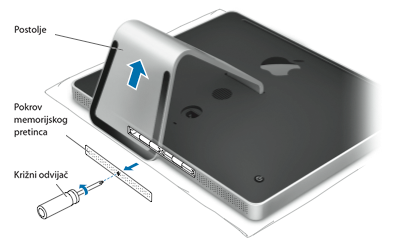
- Uklonite poklopac i odložite ga.
- Izvucite karticu iz pretinca za memoriju. Ako mijenjate memorijski modul, izvucite karticu i povucite ju da biste izbacili sve instalirane memorijske module:
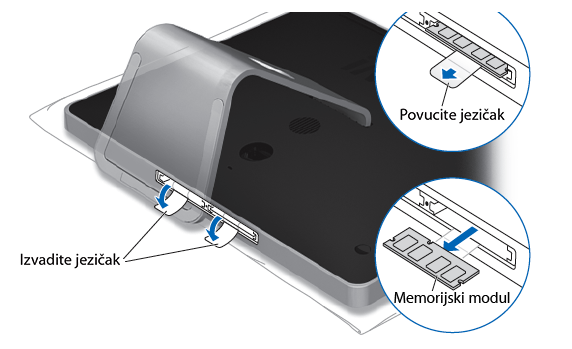
- Umetnite novi ili zamjenski SO-DIMM za RAM u prazan utor, zapamtite usmjerenje utora za SO-DIMM na dolje prikazan način.
- Nakon umetanja pritisnite DIMM prema gore kako biste ga postavili u utor. Pri ispravnom postavljanju memorije čuje se blagi škljocaj.
- Umetnite kartice iznad DIMM-ova memorije i ponovno zatvorite poklopac za pristup memoriji:
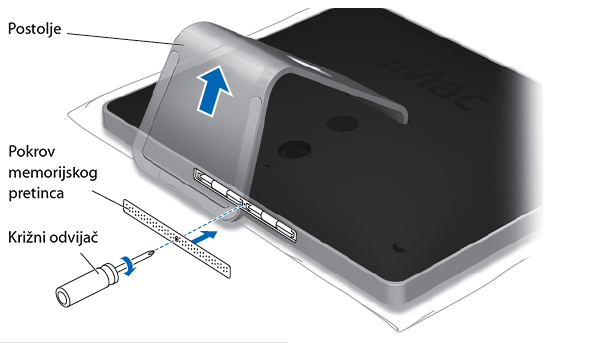
- Računalo postavite u uspravan položaj. Ponovno priključite kabel za napajanje i ostale kabele na računalo i zatim pokrenite računalo.

Za ove 20-inčne i 17-inčne modele
Nabavite specifikacije za memoriju za sljedeće modele iMac računala, zatim saznajte kako instalirati memoriju u njima:
- iMac (20-inčni, kraj 2006.)
- iMac (17-inčni, kraj 2006. CD)
- iMac (17-inčni, kraj 2006.)
- iMac (17-inčni, sredina 2006.)
- iMac (20-inčni, početak 2006.)
- iMac (17-inčni, početak 2006.)
Specifikacije za memoriju
| Broj memorijskih utora | 2 | ||
| Osnovna memorija | 1 GB | Dva DIMM-a od 512 MB; jedan u svakom memorijskom utoru | iMac (kraj 2006.) |
| 512 MB | Jedan DDR2 SDRAM instaliran u gornjem utoru | iMac (17-inčni, kraj 2006. CD) | |
| 512 MB | Dva DIMM-a od 256 MB; jedan u svakom memorijskom utoru | iMac (sredina 2006.) | |
| 512 MB | Jedan DDR2 SDRAM instaliran u gornjem utoru | iMac (početak 2006.) | |
| Maksimalna memorija | 4 GB | SO-DIMM od 2 GB u svakom od dva utora* | iMac (kraj 2006.) |
| 2 GB | SO-DIMM od 1 GB u svakom od dva utora | iMac (17-inčni, kraj 2006. CD) iMac (početak 2006.) |
|
| Specifikacije memorijske kartice | Kompatibilno: – format DDR SO-DIMM - PC2-5300 – Bez pariteta – 200-pinski – 667 MHz – DDR3 SDRAM |
Nije kompatibilno: – Zapisi ili međuspremnici – PLL-ovi – ECC – Paritet – EDO RAM |
|
Za najbolje performanse koristite oba memorijska utora tako da instalirate isti memorijski modul u svakom utoru.
*iMac računala (kraj 2006.) upotrebljavaju maksimalno 3 GB RAM-a.
Instalacija memorije u donjem utoru
Unutarnje komponente iMac računala mogu biti zagrijane. Ako ste koristili iMac, pričekajte deset minuta nakon što ga isključite kako bi se unutarnje komponente ohladile.
Nakon što isključite iMac i pričekate da se ohladi, slijedite korake u nastavku:
- Odspojite kabel za napajanje i sve druge kabele s računala.
- Na radni stol ili drugu ravnu površinu postavite mekanu, čistu krpu ili tkaninu kako biste spriječili pojavu ogrebotina na zaslonu.
- Držeći obje strane računala polagano ga položite okrenutog prema dolje na krpu ili tkaninu.
- Pomoću odvijača Philips uklonite poklopac za pristup RAM-u na dnu iMac računala i odložite ga:
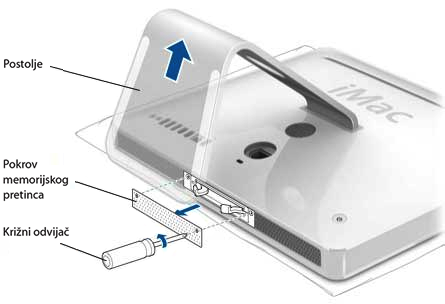
- Postavite držače za izbacivanje DIMM-a u potpuno otvoren položaj:

- Umetnite SO-DIMM RAM-a u donji utor, pritom pazeći na usmjerenje ključa SO-DIMM-a:

- Nakon umetanja palcima pritisnite DIMM prema gore kako biste ga postavili u utor. Nemojte koristiti držače za izbacivanje DIMM-a da biste umetnuli DIMM, budući da bi to moglo oštetiti DIMM SDRAM-a.Pri potpunom umetanju memorije čuje se blagi škljocaj.
- Zatvorite držače za izbacivanje:

- Ponovno zatvorite poklopac za pristup memoriji:
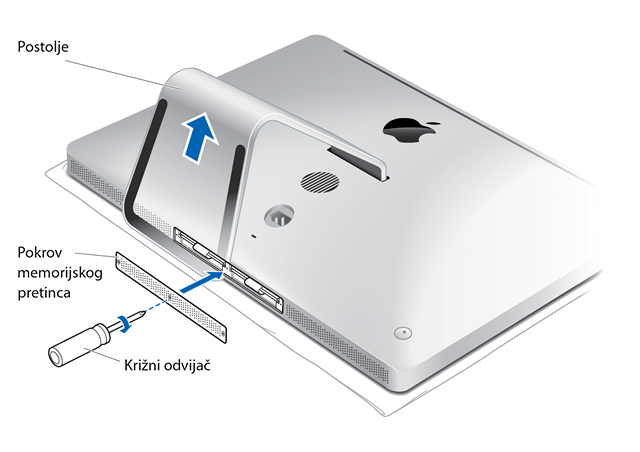
- Računalo postavite u uspravan položaj. Ponovno priključite kabel za napajanje i ostale kabele na računalo i zatim pokrenite računalo.
Zamjena memorije u gornjem utoru
Nakon što isključite iMac i pričekate da se ohladi, slijedite korake u nastavku:
- Odspojite kabel za napajanje i sve druge kabele s računala.
- Na radni stol ili drugu ravnu površinu postavite mekanu, čistu krpu ili tkaninu kako biste spriječili pojavu ogrebotina na zaslonu.
- Držeći obje strane računala polagano ga položite okrenutog prema dolje na krpu ili tkaninu.
- Pomoću odvijača Philips uklonite poklopac za pristup RAM-u na dnu iMac računala i odložite ga:
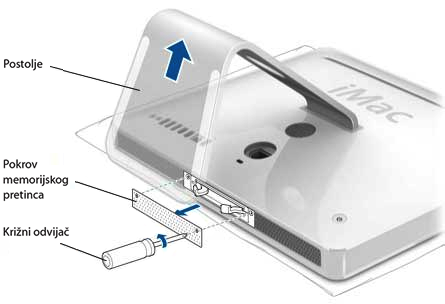
- Povucite poluge na svakoj strani pretinca za memoriju kako biste izbacili već instalirani memorijski modul:

- Uklonite memorijski modul iz iMac računala na dolje prikazan način:
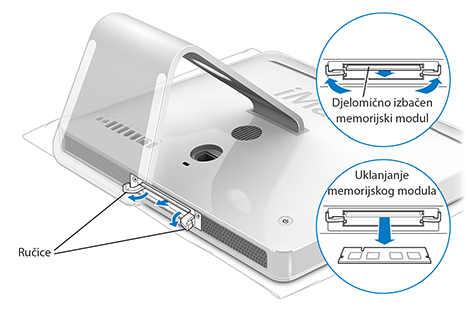
- Umetnite SO-DIMM RAM-a u gornji utor, pritom pazeći na usmjerenje ključa SO-DIMM-a:

- Nakon umetanja palcima pritisnite DIMM prema gore kako biste ga postavili u utor. Nemojte koristiti držače za izbacivanje DIMM-a da biste umetnuli DIMM, budući da bi to moglo oštetiti DIMM SDRAM-a.Pri potpunom umetanju memorije čuje se blagi škljocaj.
- Zatvorite držače za izbacivanje:

- Ponovno zatvorite poklopac za pristup memoriji:
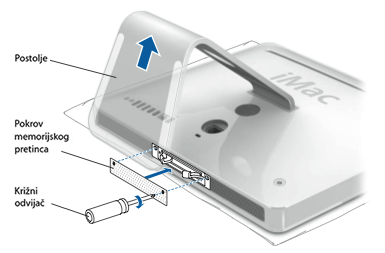
- Računalo postavite u uspravan položaj. Ponovno priključite kabel za napajanje i ostale kabele na računalo i zatim pokrenite računalo.

Provjerite prepoznaje li iMac računalo novu memoriju
Nakon što instalirate memoriju, odabirom Apple () izbornika > Više o ovom Macu, trebali biste provjeriti prepoznaje li iMac računalo novi RAM.
U prozoru koji se pojavljuje navedena je ukupna memorija, uključujući količinu memorije koju je računalo imalo u trenutku kupovine te novo dodanu memoriju. Ako je zamijenjena sva memorija u iMac računalu, u prozoru je navedena nova ukupna količina instaliranog RAM-a.
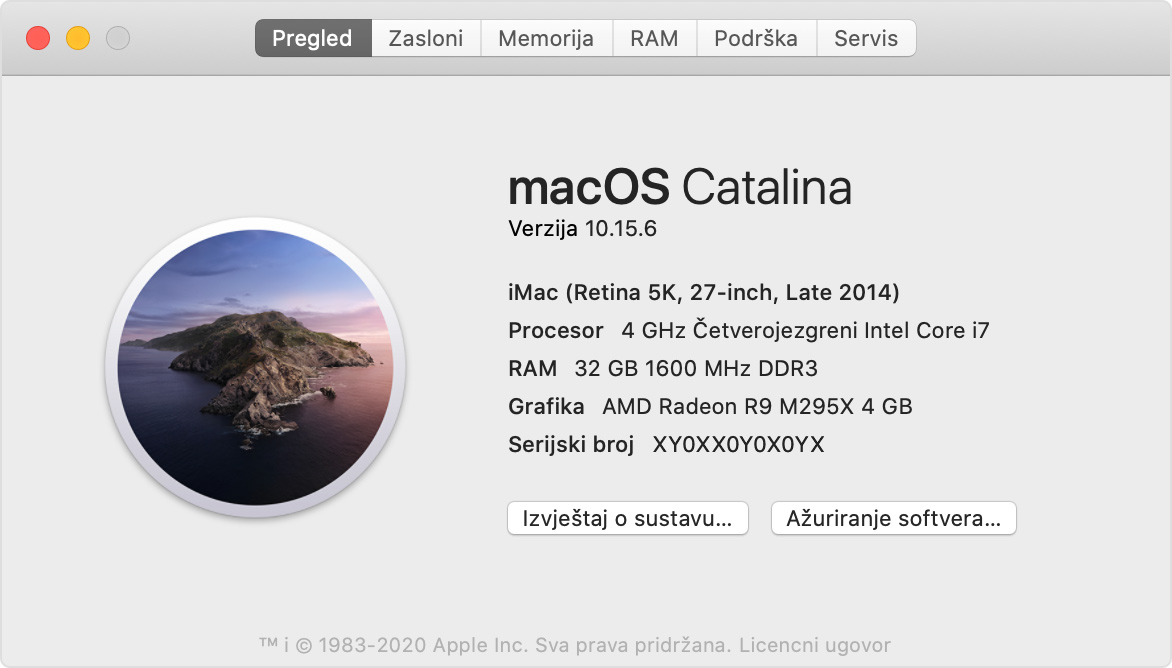
Za detaljne informacije o memoriji instaliranoj u iMac računalu kliknite Izvješće sustava. Zatim odaberite Memorija u odjeljku Hardver na lijevoj strani opcije Informacije o sustavu.
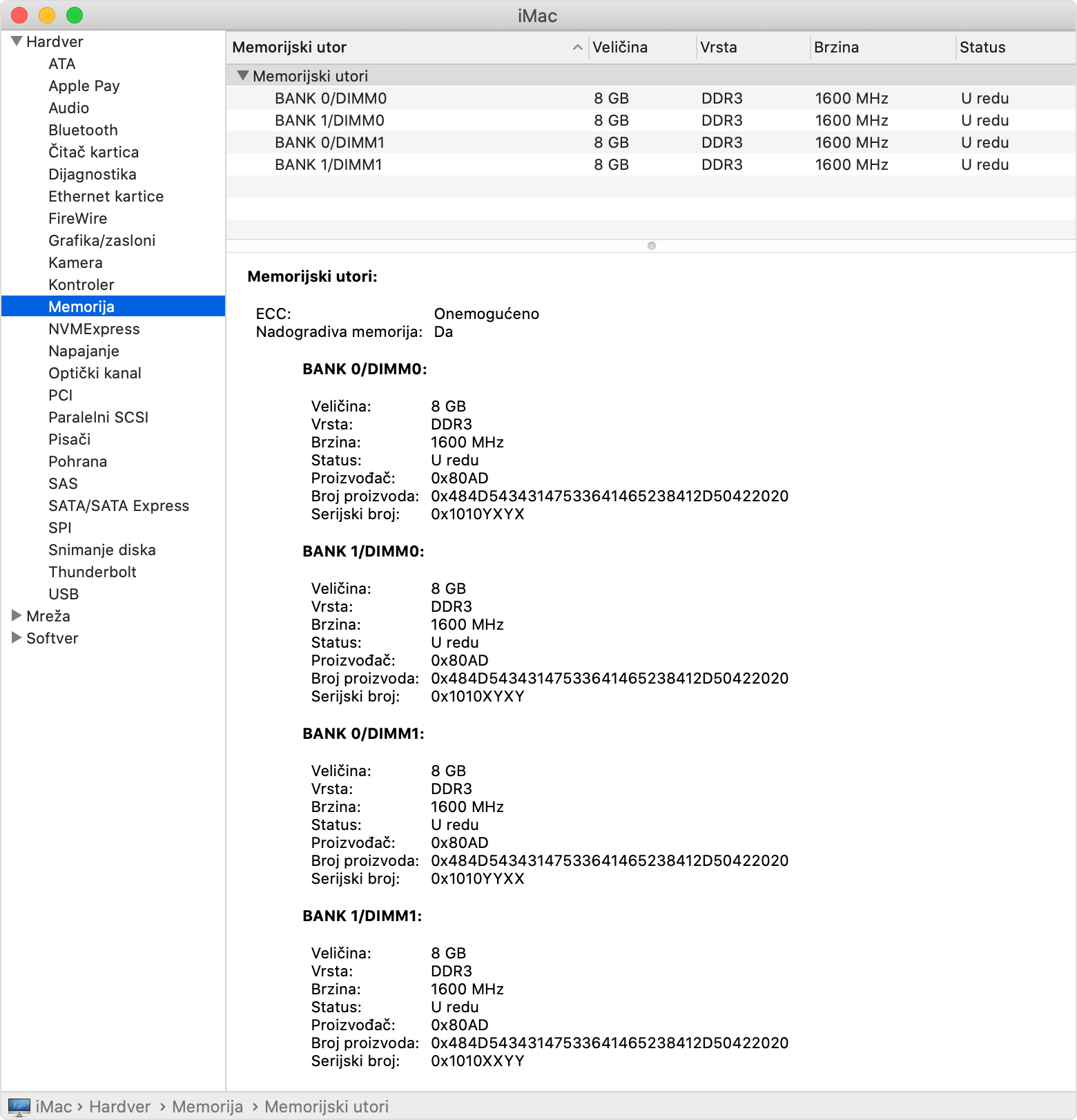
Ako se iMac ne pokrene nakon što instalirate memoriju
Ako se iMac ne pokrene ili ne uključi nakon što instalirate dodatnu memoriju, provjerite sve stavke u nastavku, a zatim pokušajte ponovno pokrenuti iMac.
- Provjerite je li dodana memorija kompatibilna s vašim iMac računalom.
- Vizualno pregledajte svaki DIMM kako biste bili sigurni da su ispravno instalirani i do kraja sjeli na mjesto. Ako jedan DIMM sjedi više ili nije paralelan s drugim DIMM-ovima, uklonite i pregledajte DIMM-ove prije ponovne instalacije. Svaki DIMM ima specifične utore i može se umetnuti samo u jednom smjeru.
- Provjerite jesu li poluge pretinca za memoriju čvrsto na mjestu.
- Svakako pustite da se inicijalizacija memorije dovrši tijekom pokretanja. Noviji modeli iMac računala izvode postupak inicijalizacije memorije tijekom pokretanja nakon što nadogradite memoriju, resetirate NVRAM ili premjestite DIMM-ove. To može potrajati oko 30 sekundi, a zaslon iMac računala bit će taman do završetka postupka.
- Odspojite sve priključene periferne uređaje, osim tipkovnice / miša / dodirne površine. Ako iMac počne ispravno raditi, ponovno spajajte sve periferne uređaje jedan po jedan da biste utvrdili koji onemogućuje ispravan rad iMac računala.
- Ako se problem nastavi, uklonite nadograđene DIMM-ove i ponovno instalirajte originalne DIMM-ove. Ako iMac ispravno radi s originalnim DIMM-ovima, za pomoć se obratite dobavljaču memorije ili trgovini u kojoj ste kupili memoriju.
Ako iMac računalo emitira zvučni signal nakon instaliranja memorije
Modeli iMac računala koji su na tržištu bili do 2017. mogu emitirati zvuk upozorenja pri pokretanju računala nakon instaliranja ili zamjene memorije:
- Jedan ton ponavlja se svakih pet sekundi i ukazuje na to da RAM nije instaliran.
- Tri uzastopna tona nakon kojih slijedi pauza od pet sekundi (ovo se ponavlja) ukazuje na to da RAM nije zadovoljio provjeru cjelovitosti podataka.
Ako čujete te tonove, provjerite je li instalirana memorija kompatibilna s iMac računalom te ponovnim umetanjem memorije provjerite je li ona ispravno instalirana. Ako Mac računalo nastavi emitirati zvukove upozorenja, obratite se Appleovoj službi za korisničku podršku.

1. Memorija je integrirana u paket Apple čipa M serije na računalima iMac (24-inčni, 2023.) i iMac (24-inčni, M1, 2021.) i ne može se nadograditi. Memoriju u iMac računalu možete konfigurirati kad je kupite.
2. Memoriju na računalima iMac (21,5-inčni, kraj 2015.) i iMac (Retina 4K, 21,5-inčni, kraj 2015.) nije moguće nadograditi.
3. Korisnici memoriju ne mogu ukloniti na uređajima iMac (21,5-inčni, kraj 2012.), iMac (21,5-inčni, kraj 2013.), iMac (21,5-inčni, sredina 2014.), iMac (21,5-inčni, 2017.), iMac (Retina 4K, 21,5-inčni, 2017-) i iMac (Retina 4K, 21,5-inčni, 2019.). Ako je potrebno popraviti memoriju na jednom od ovih računala, obratite se Appleovoj maloprodajnoj trgovini ili ovlaštenom servisu za Appleove proizvode.Ako želite nadograditi memoriju u jednom od ovih modela, za pomoć se obratite ovlaštenom servisu za Appleove proizvode.Prije zakazivanja sastanka provjerite je li uslugu nadogradnje memorije moguće izvršiti u odabranom ovlaštenom servisu za Appleove proizvode.